Việc máy tính khởi động chậm khiến người dùng cảm thấy cực kỳ khó chịu. Nó có thể mất một khoảng thời gian từ một hoặc 2 phút nhưng khoảng thời gian này như dài vô tận. Dưới đây là 5 cách giúp máy tính của bạn khởi động nhanh hơn.
Bạn đang đọc: 5 Cách giúp khởi động máy tính nhanh hơn
Việc máy tính khởi động chậm khiến người dùng cảm thấy cực kỳ khó chịu. Nó có thể mất một khoảng thời gian từ một hoặc 2 phút nhưng khoảng thời gian này như dài vô tận. Điều này cũng làm cho hiệu suất công việc của bạn bị giảm đi. Hiện nay có nhiều cách khởi động máy tính nhanh tuy nhiên không phải ai cũng biết đến những cách này. Chính vì thế ở bài viết dưới đây Sửa chữa Laptop 24h .com sẽ giới thiệu đến bạn 5 cách giúp khởi động máy tính nhanh hơn. Mời bạn theo dõi nhé!

Cách tăng tốc độ khởi động máy tính
Máy tính khởi động chậm do nhiều nguyên nhân khác nhau như: cài quá nhiều phần mềm, ứng dụng hay trong quá trình sử dụng, nhiều file rác được tạo chiếm nhiều không gian ổ cứng hoặc có thể do virus xâm nhập vào máy tính laptop. Để giải quyết triệt để các nguyên nhân trên và tăng tốc độ khởi động máy tính của mình. hãy sử dụng các cách sau:
Cách tắt ứng dụng khởi chạy cùng Windows 11 giúp máy chạy nhanh hơn
1. Đảm bảo phần mềm diệt virus luôn được hoạt động
Virus chính là nguyên nhân khiến máy tính của bạn khởi động chậm hơn rất nhiều. Vì thế, mỗi máy tính laptop cần trang bị phần mềm diệt virus để đảm bảo an toàn cho các dữ liệu trong máy và đảm bảo hiệu suất hoạt động của máy. Phần mềm diệt virus sẽ nhắc nhở bạn quét máy tính định kỳ, cập nhật phần mềm thường xuyên tránh bị virus xâm nhập.
Hiện nay có rất nhiều phần mềm diệt virus tốt trên thị trường, đặc biệt là nhiều phần mềm hoàn toàn miễn phí. Cụ thể một phần mềm diệt virus được nhiều người sử dụng hiện nay đó là phần mềm Microsoft Security Essentials. Hãy cài đặt ngay cho máy tính của mình để bảo vệ máy tính cũng như tăng tốc khởi động máy tính nhanh hơn.
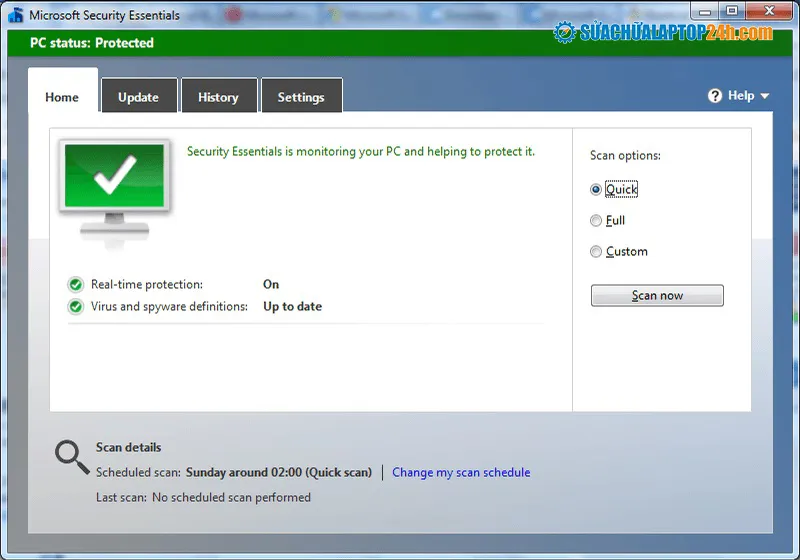
Phần mềm diệt virus Microsoft Security Essentials
Xem thêm: Điểm danh 3 phần mềm diệt Malware tốt nhất hiện nay
2. Điều chỉnh BIOS
BOIS được thiết lập khi cài đặt máy tính lần đầu tiên nhằm giúp cho mọi thứ hoạt động trơn tru trong quá trình sử dụng. Tuy nhiên khi thực hiện xong quá trình cài đặt, những thứ này disable. Bạn có thể bật chế độ Quick Boot và chuyển ổ cứng lên top trong danh sách ưu tiên Boot – Boot priority bằng cách nhấn các phím mà BIOS yêu cầu nhấn.
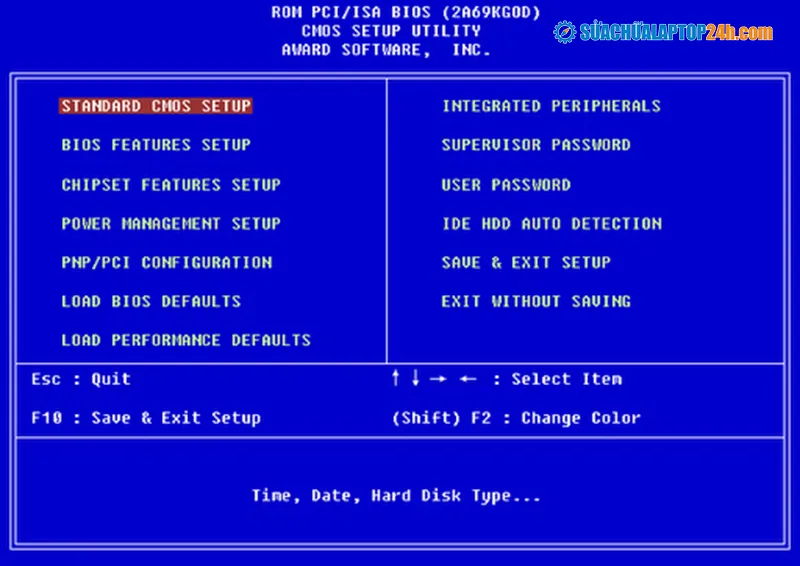
Điều chỉnh BIOS để khởi động máy tính nhanh hơn
Cài đặt Quick Boot sẽ tắt những kiểm tra hoạt động của máy tính khi lần đầu tiên khởi động. Đồng thời điều chỉnh Boot priority, cho máy tính biết không tìm kiếm đĩa CD, ổ USB hoặc các thiết bị đa phương tiện khác khi khởi động. Điều này sẽ giúp người dùng truy cập vào hệ thống nhanh hơn. Nếu đã từng phải khởi động từ đĩa CD, bạn sẽ phải quay trở lại BIOS và đổi lại danh sách Boot priority.
3. Dọn dẹp các phần mềm chạy khi khởi động
Đây là một trong các cách giúp tăng tốc khởi động máy tính đơn giản và được nhiều người sử dụng. Để dọn dẹp những phần mềm không cần thiết chạy khi khởi động bạn thực hiện bằng cách sau:
Cách tắt ứng dụng khởi chạy cùng Windows 11 giúp máy chạy nhanh hơn
Đầu tiên mở hộp thoại tìm kiếm ở Menu Start, sau đó nhập lệnh “msconfig“. Tiếp theo bạn vào thẻ Startup, ở đây sẽ là danh sách các ứng dụng chạy khi khởi động máy tính và chức năng của nó. Việc của bạn bây giờ là xem ứng dụng nào không cần thiết thì Disable nó đi.
Ngoài ra bạn có thể sử dụng phần mềm Soluto để dọn dẹp những phần mềm không cần thiết. Soluto cho phép bạn phân tích thời gian khởi động của máy tính, xem các ứng dụng làm chậm máy tính và cải thiện nó như bạn muốn.
4. Nâng cấp RAM máy tính
Cài đặt nhiều RAM thường là cách hiệu quả để tăng tốc máy tính. Ngay nay, giá RAM cũng không quá đắt vậy nên nếu thấy máy tính chạy chậm hãy suy nghĩ đến việc lắp thêm RAM để giúp cho máy tính chạy mượt hơn.

Nâng cấp RAM máy tính
Xem thêm: Địa chỉ nâng cấp RAM và ổ cứng uy tín tại Hà Nội
5. Ẩn/xoá các font chữ không dùng đến
Windows luôn luôn tải font chữ khi khởi động, điều này đã kéo dài thêm thời gian khởi động máy của bạn. Hệ điều hành Windows cần tải khoảng 200 font khi mở lên. Số lượng này còn tăng khi chúng ta dùng Microsoft Office (người Việt ta còn thêm rất nhiều font VNI nữa). Tuy nhiên thực chất ta chỉ dùng rất ít font trong số đó, vì vậy bạn nên ẩn/xóa các font chữ không dùng đến đi. Đây là một trong những cách làm cho laptop khởi động nhanh hơn đáng kể.
Để thực hiện ẩn/xóa font chữ, bạn mở Control Panel, tiếp tục mở thư mục Fonts của máy. Sau đó bỏ những font chữ bạn ít dùng hoặc không dùng đi bằng cách nhấn nút Hide trên thanh công cụ. Bằng cách này, bạn có thể mở lại những font chữ đã ẩn khi cần đến mà lại cải thiện được tốc độ khởi động máy. Khi càng bỏ đi nhiều font, bạn sẽ càng thấy rõ tác dụng!
Trên đây là các cách giúp khởi động máy tính nhanh hơn mà Sửa chữa Laptop 24h .com muốn giới thiệu đến bạn. Hy vọng các cách này sẽ hữu ích cho bạn giúp bạn khắc phục được tình trạng khởi động chậm trên máy tính của mình. Nếu thấy bài viết hay hãy chia sẻ để mọi người cùng biết tới nhé!
